Excel求和那些事儿,新手小白必看攻略
在日常工作和学习中,我们经常会用到Excel表格来整理和分析数据,而求和,作为最基础也最常用的操作之一,看似简单,实则藏着不少门道,你是不是也曾对着一长串数字发愁,不知道如何快速准确地求和呢?别担心,今天就来给你好好唠唠Excel如何求和,让你轻松上手,变身数据处理小能手!
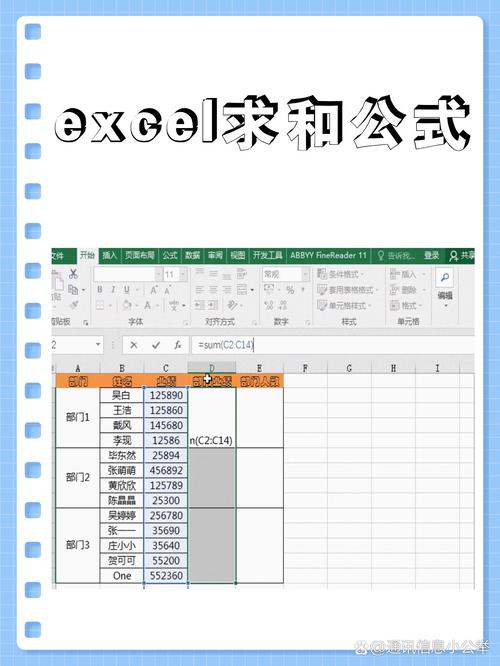
一、自动求和,一键搞定
1. 简单快捷的求和方法
Excel有个超贴心的功能,就是自动求和,选中你要计算的数值区域以及对应的空白单元格(一般是这一列或一行的最后一个格子),然后点击菜单栏里的“公式”,再点“自动求和”,瞧,瞬间就给你算出结果啦!比如你统计班级同学的各科成绩总分,选中每个同学的成绩单元格和总分那一格,“自动求和”一下,每个人的总分就出来咯,是不是超级方便?这简直就是给咱这些怕麻烦的小白量身定制的呀!
2. 快捷键操作更高效
除了用鼠标点来点去,还有更快捷的方式哦!选好数据区域后,直接按下“Alt”和“=”这两个键,“啪”的一下,自动求和就完成了,想象一下,当你处理大量数据时,别人还在慢慢点鼠标,你已经用快捷键飞速求完和了,是不是感觉自己赚大发了?哈哈,这小技巧一掌握,工作效率那不得蹭蹭往上涨啊!
3. 自动求和的小脾气
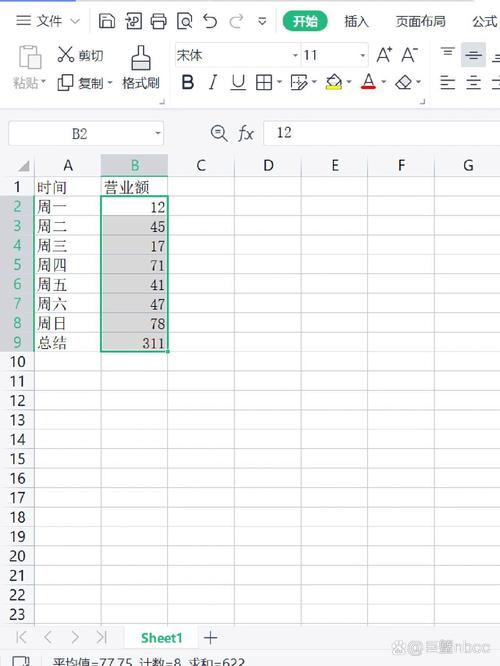
不过呢,自动求和有时候也会有点小脾气,如果数据里有文本格式的内容,它可能就会给你来个“#VALUE!”错误提示,这时候别慌,仔细检查下数据,把文本格式改成数字格式,问题就迎刃而解啦,就像有一次我统计销售数据,不小心把产品名称输进去了,结果求和的时候就报错了,后来我把产品名称那行的格式一改,嘿,就能正常求和了,所以啊,遇到问题别着急,找找原因就好啦。
二、SUM函数,精准求和有妙招
1. 认识SUM函数
要是你想自己掌控求和的范围,那就得请出SUM函数这个“大神”了,它的语法很简单,=SUM(number1,[number2],...)”,这里面的“number1”是你要加的第一个数字,后面的“number2”啥的是可选的,你要是想加多个数,就依次往后加就行,比如说,你要算一个月里每天的销售总额,就可以在总额单元格里输入“=SUM(A1:A30)”,假设A1到A30是你每天的销售额,这样一算,这个月的销售总额就出来啦。
2. 跨区域求和也不难
我们需要对不同区域的数据求和,SUM函数也能轻松应对,比如你有两张工作表,一张是上半年的销售数据,一张是下半年的,现在要算全年的总销售额,你可以在新工作表的单元格里输入“=SUM(上半年!A1:A100,下半年!A1:A100)”,注意这里“上半年”和“下半年”是工作表的名字哦,这样,两个区域的销售额就都加起来了,就像把两堆宝藏合到一起,财富瞬间翻倍的感觉有没有?
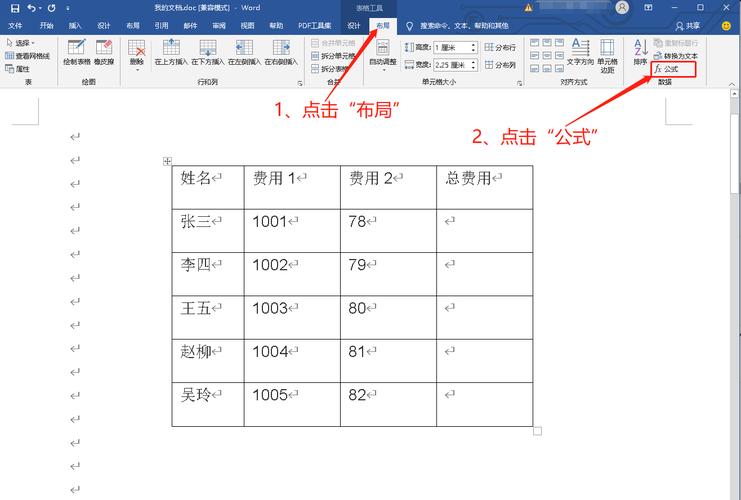
3. SUM函数的灵活应用
SUM函数还能和其他函数搭配着用,发挥更大的威力呢!比如你想算某列数据里大于某个值的那些数的总和,就可以用“=SUM(IF(A1:A10>50,A1:A10,0))”,这里面“IF”函数先判断哪些数大于50,然后SUM函数再把符合条件的数加起来,是不是很厉害?感觉就像给Excel施了魔法一样,让它按照咱们的想法去计算。
三、填充柄求和,快速复制有诀窍
1. 什么是填充柄
填充柄就像一个小刷子,在Excel单元格的右下角,它能帮我们把一个单元格里的公式快速复制到其他单元格,比如说,你已经在一个单元格里用SUM函数算出了某一行数据的和,现在想把其他行的和也都算出来,这时候选中有公式的单元格,鼠标移到填充柄上,变成小黑十字后,按住鼠标左键往下一拖,其他行的和就都出来了,是不是感觉像变魔术一样?
2. 填充柄的注意事项
不过用填充柄的时候也得小心点哦,如果相邻的单元格里已经有数据了,或者公式的引用范围不对,可能就会出现错误,就像有一次我拖填充柄的时候,没注意到旁边有一列数据被我误删了一部分,结果求和就出错了,所以啊,在使用填充柄之前,一定要确保数据完整,公式正确,这样才能万无一失。
3. 双击填充柄的小技巧
还有个更厉害的技巧呢!如果你要复制的单元格下面都是连续的空白单元格,你可以双击填充柄,这样它会自动把所有的空白单元格都填满公式,就像一群勤劳的小蜜蜂,一下子就把活儿都干完了,但要注意哦,如果中间有不连续的空白单元格或者有其他数据干扰,这个方法可能就不好使了。
四、数据透视表求和,大数据处理有高招
1. 数据透视表的强大功能
当你面对海量数据的时候,普通的求和方法可能就不够用了,这时候就得请出数据透视表这个“大杀器”啦!它能快速地对大量数据进行汇总、分析,求和更是不在话下,比如说你有一家公司几年的销售数据,包括各个地区、各个产品的销售情况,用数据透视表可以很快地算出每个地区的总销售额、每种产品的总销售额等等,就像给混乱的数据打了个包,整理得清清楚楚。
2. 创建数据透视表的步骤
先选中你的数据区域,然后点击“插入”菜单,选择“数据透视表”,在弹出的对话框里选好放置数据透视表的位置,一般选“新工作表”就行,接着就把相关的字段拖到“行”“列”“值”这些区域里,比如你要按地区和产品分类求和,就把“地区”“产品”拖到“行”标签,把“销售额”拖到“值”标签,Excel就会自动帮你算出各种组合的销售额啦。
3. 数据透视表的优势
数据透视表的好处可不止于此哦!它还可以很方便地进行数据筛选、排序,你要是想看哪个地区哪种产品卖得最好,直接在数据透视表里点几下鼠标就能找到答案,而且它还可以随时更新数据,新的销售数据进来了,刷新一下数据透视表,最新的结果就出来了,就像有一个智能助手,时刻帮你盯着数据的变化。
五、条件求和,按需筛选更精准
1. SUMIF函数的条件求和
我们只想对满足特定条件的数据求和,这时候就用得上SUMIF函数啦,它的语法是“=SUMIF(range,criteria,sum_range)”。“range”是要判断条件的区域,“criteria”是条件,“sum_range”是要实际求和的区域,比如说,你想算出销售额大于1000的那些订单的总销售额,就可以在单元格里输入“=SUMIF(A1:A100,">1000",B1:B100)”,这里假设A列是销售额,B列是订单金额,这样,只有销售额大于1000的订单金额才会被加起来。
2. SUMIFS函数的多条件求和
要是条件不止一个怎么办?别担心,有SUMIFS函数呢!它的语法是“=SUMIFS(sum_range,criteria_range1,criteria1,criteria_range2,criteria2,...)”,比如说,你想算出地区是“北京”且产品是“电脑”的那些销售记录的总销售额,就可以用“=SUMIFS(D1:D100,A1:A100,"北京",B1:B100,"电脑")”,这里假设A列是地区,B列是产品,D列是销售额,这样就能精确地算出符合多个条件的总和啦,就像从一堆杂乱的东西里挑出符合要求的宝贝,只算它们的价值。
3. 条件求和的实际应用
条件求和在实际工作中可有用啦!比如财务做账的时候,要算出某个时间段内特定项目的支出总和;销售分析的时候,要找出销量超过一定数量的产品的总销售额,有了条件求和这个功能,这些复杂的需求都能轻松实现。
六、巧用命名区域,让求和更清晰
1. 为什么要用命名区域
当我们处理的数据比较复杂的时候,直接用单元格地址可能会让人头晕,这时候给数据区域起个名字就方便多了,比如说,你把一个区域命名为“上半年销售额”,然后在公式里就可以直接用这个名字,而不是一大串单元格地址,这样一来,公式看起来更清爽,也更容易理解,就像给房间里的东西贴上标签,找起来一目了然。
2. 如何命名区域
选中要命名的区域,然后在“名称框”(就在公式栏左边那个)里输入你想要的名字,按下回车键就搞定了,也可以点击“公式”菜单里的“定义名称”,在弹出的对话框里设置得更详细,比如你可以给不同的产品类别分别命名区域,像“手机销售数据”“电脑销售数据”等等,这样在求和的时候,一看名字就知道是啥数据了。
3. 命名区域在公式中的使用
在公式里用命名区域可太方便啦!比如说你要求“手机销售数据”和“电脑销售数据”的总和,就可以直接写“=SUM(手机销售数据,电脑销售数据)”,即使以后数据区域发生了变化,只要你记得更新命名区域的范围,公式就不用动啦,就像家里的家具换了位置,你只要记住新位置的名字,还是能准确找到它们。
七、实战案例分享,看看求和咋玩转
1. 案例一:销售数据统计
假设你是一家公司的销售主管,要统计各个销售员这个月的销售额总和,你可以先用自动求和算出每个销售员的日销售额总和(如果每天记录在一行的话),然后再用SUM函数把这些日总和加起来,得到每个销售员的月销售总额,最后可以用数据透视表对所有销售员的月销售总额进行汇总,还可以根据地区、产品等条件进行筛选分析,这样就能清楚地了解公司整个销售情况啦。
2. 案例二:预算编制
财务在做年度预算的时候,要对各个部门的各项费用进行求和,可以先用SUM函数算出每个部门每个月的费用总和(比如办公费、差旅费等各项费用分别填在一行),然后用填充柄把公式复制到其他月份,最后再用SUM函数把各部门全年的费用加起来,得到公司的总预算,如果有特定的费用控制标准,还可以用条件求和来筛选出超出标准的项目呢。
3. 案例三:学生成绩统计
老师要统计班级学生的考试成绩,可以用自动求和算出每个学生的总分(假设每门学科占一行),然后用填充柄把公式复制到其他学生那里,要是想算出男生或者女生的总分平均值呢?就可以用SUMIF函数先分别算出男生和女生的总分,再用除以人数的方法算出平均值,也可以用数据透视表按性别分组求和并计算平均值哦,这样就能很全面地了解学生的学习情况啦。
总的来说呀,Excel求和的方法多种多样,各有各的特点和适用场景,无论是简单的自动求和、SUM函数,还是复杂的数据透视表、条件求和,只要咱们掌握了它们的原理和使用技巧,就能在处理数据的时候如鱼得水,希望这篇笔记能帮到你们这些Excel小白们哦!要是还有什么疑问,欢迎随时问我哈。
以上就是关于“excel如何求和”的问题,朋友们可以点击主页了解更多内容,希望可以够帮助大家!
内容摘自:https://news.huochengrm.cn/cygs/31198.html
